Comment convertir WAV en MP3
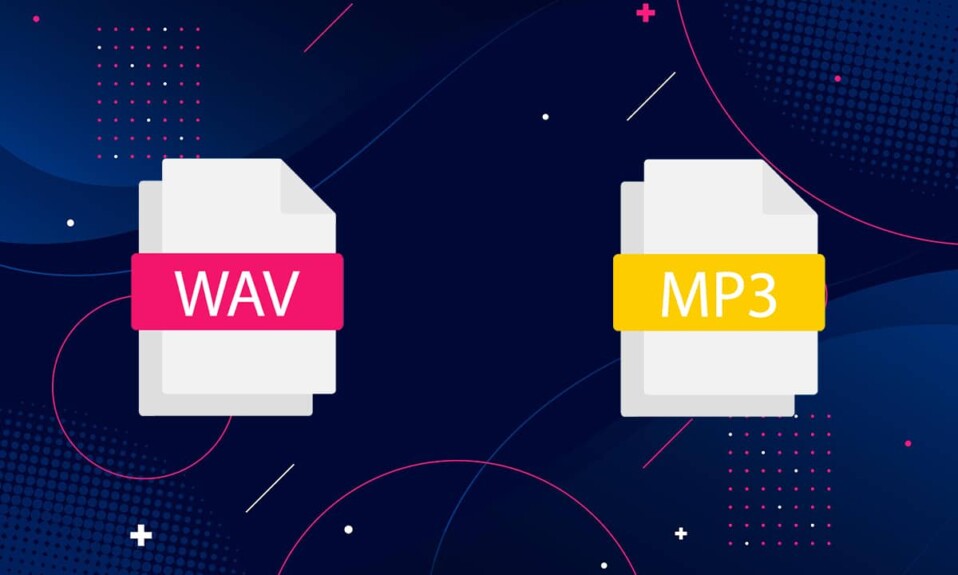
Il existe de nombreux formats de fichiers audio parmi lesquels vous pouvez choisir, que ce soit pour créer de la musique ou pour la partager. La plupart d'entre eux garantissent que la taille du fichier(file size) de la chanson reste petite et que la compression ne déforme pas la qualité audio. WAV ( Waveform Audio File Format ) et MP3 ( MPEG ) sont des formats audio populaires avec des fonctionnalités différentes. Alors que les fichiers WAV ont une meilleure qualité audio et sont généralement de grande taille, le MP3(MP3) est plus compact. Sans aucun doute, WAV est assez précis car il a été créé par Microsoft pour les systèmes d'exploitation Windows et Mac(Windows and Mac) . Mais, la majorité des utilisateurs préfèrent le plus polyvalentFormat MP3(MP3 format) pour partager facilement de la musique(share music) avec d'autres utilisateurs. En raison(Due) de sa taille compacte, il est idéal pour écouter de la musique sur de petits appareils et à des fins de streaming. Avec la préférence pour le format audio MP3(MP3 audio) , de nombreux utilisateurs peuvent souhaiter convertir WAV en MP3 . Si vous souhaitez également le faire, lisez ce guide pour savoir comment convertir WAV en MP3 sur un PC Windows(Windows PC) et comment utiliser l'application WAV to MP3 Converter(MP3 Converter App) sur Android .

Comment convertir WAV en MP3 Windows 10
(How to convert WAV to MP3 Windows 10
)
Nous avons détaillé quelques méthodes simples que vous pouvez suivre pour convertir le format de fichier (MP3 file)WAP au format MP3 sur les ordinateurs.
Convertir à l'aide de VLC Media Player
(Convert using VLC Media Player
)
VLC est un lecteur multimédia open source gratuit qui vous permet d'ouvrir et de lire n'importe quel format de fichier(file format) . De plus, vous pouvez remplacer un fichier audio donné par votre (audio file)format(file format) de fichier préféré . Suivez les étapes indiquées pour convertir WAV en MP3 à l' aide d'un lecteur multimédia VLC :
1. Lancez VLC Media Player et sélectionnez le premier onglet intitulé Media, comme indiqué ici.

2. Sélectionnez l'option Convert/Save dans le menu déroulant, comme en surbrillance.

3. Ensuite, allez dans l' onglet Fichier et cliquez sur le bouton ( File) + Add… comme illustré dans l'image.

4. Accédez à l' emplacement(location) du fichier WAV , sélectionnez le fichier WAV(WAV file) et cliquez sur Ouvrir.(Open.)
5. Ensuite, cliquez sur l' option Convert/Save en bas de l'écran.
6. Dans la nouvelle fenêtre qui apparaît, développez l' option Profil dans la catégorie (Profile )Paramètres(Settings) .
7. Choisissez Audio-MP3 dans la liste déroulante comme illustré ci-dessous.
Remarque :(Note:) Cliquez sur l' icône de la clé(wrench icon) à côté de Profil si vous souhaitez accéder et modifier les paramètres avancés(advanced settings) tels que le codec audio(Audio codec) , le codec vidéo(Video codec) , les sous-titres et d'autres contrôles de ce type.

7. Après avoir choisi MP3 , cliquez sur Parcourir(Browse) .
8. Sélectionnez l' emplacement(location ) où vous souhaitez stocker le fichier converti. Lorsque vous sélectionnez l'emplacement, vous remarquerez que l' option Enregistrer en tant que type(Save as type) affiche automatiquement le format MP3 .
9. Maintenant, cliquez sur Enregistrer(Save) , comme indiqué.

10. Cliquez sur le bouton Démarrer(Start) pour convertir le fichier WAV en MP3.
Le nouveau fichier MP3(MP3 file) sera généré et enregistré à l'emplacement sélectionné.
Lisez aussi :(Also Read:) Comment convertir MP4 en MP3 ?
Convertir WAV en MP3 iTunes
(Convert WAV to MP3 iTunes
)
Si vous êtes un utilisateur MAC(MAC user) , vous pouvez facilement utiliser iTunes pour convertir votre fichier WAV(WAV file) au format de fichier MP3(MP3 file) . De plus, il peut également être utilisé pour convertir des fichiers sur les systèmes Windows . Voici comment convertir WAV en MP3 iTunes :
1. Téléchargez iTunes pour Windows(iTunes for Windows) (iTunes for Windows ) sur votre PC Windows.
2. Lancez iTunes et accédez à la barre de menus .(Menu )
3. Cliquez sur Edit > Preferences .
4. Sous l' onglet Général , sélectionnez (General )Paramètres d'importation(Import Settings) , comme indiqué.

5. Choisissez Encodeur MP3 (MP3 Encoder ) dans le menu déroulant Importer avec et choisissez (Import Using )Qualité(Quality) dans le champ Paramètres(Setting) .

6. Dans la bibliothèque(library) , sélectionnez les fichiers WAV(WAV files) que vous souhaitez convertir.
7. Convertissez WAV(Convert WAV) en version MP3(MP3 version) desdits fichiers en cliquant sur Fichier(File) > Créer une version MP3(Create MP3 version) .
Ce processus convertit WAV en MP3 via iTunes sur les systèmes Windows .
Remarque :(Note:) Vous pouvez convertir des fichiers en versions .AAC(.AAC) , .AIFF , .MP4 en utilisant le même processus. Remplacez simplement (Just)MP3 par le format de fichier requis et cliquez sur (file format and click) Create <file format> version dans la liste donnée.
A lire aussi :(Also Read: ) Réparer le fichier iTunes Library.itl ne peut pas être lu
Convertir à l'aide d'outils de conversion en ligne (Convert Using Online Conversion Tools )
Si vous ne souhaitez ni télécharger de plateformes de conversion ni suivre ces longues étapes, vous pouvez utiliser des outils de conversion en ligne à la place. Ils sont facilement accessibles et disponibles pour les utilisateurs Windows et macOS(Windows and macOS users) . Nous avons répertorié deux des meilleurs sites Web de conversion en ligne que vous pouvez suivre pour convertir des fichiers WAV en MP3 .
Option 1 : Utiliser le convertisseur audio en ligne (Option 1: Use Online Audio Converter )
(Online audio)Le convertisseur audio en ligne est un site Web de conversion audio(audio converter website) populaire car il prend en charge une large gamme de formats de fichiers audio. La fonctionnalité la plus utile de ce site Web est que vous pouvez télécharger des fichiers audio directement depuis Google Drive , Dropbox ou même via un lien URL(URL link) . Cette plate-forme de conversion(converter platform) audio vous offre également la possibilité d'effectuer des conversions par lots. Pour cela, vous devez télécharger les fichiers WAV dans un format de fichier ZIP(ZIP file) . Suivez simplement(Just) les étapes indiquées pour convertir WAV en MP3 :
1. Ouvrez votre navigateur Web(web browser) et ouvrez le convertisseur audio en ligne.(online audio converter.)
2. Cliquez sur Ouvrir les fichiers(Open files) pour télécharger votre fichier WAV(WAV file) depuis votre PC, Google Drive , Dropbox ou URL .
3. Maintenant, sélectionnez un format de fichier MP3 dans la (MP3)section 2 du site Web.

4. Enfin, cliquez sur Convertir(Convert) pour démarrer le processus. Reportez(Refer) -vous à la photo ci-dessus.
Remarque :(Note:) sélectionnez la qualité, le taux d'échantillonnage , le débit binaire (sample rate),(Bitrate) etc. en cliquant sur le bouton Paramètres avancés(Advanced settings) .
Option 2 : Utiliser la conversion audio en ligne(Option 2: Use Audio Online Convert)
Une autre alternative est Audio Online Convert , qui est gratuit et facile à utiliser. Le site Web prend en charge plusieurs formats de fichiers audio pour les conversions. Voici comment convertir WAV en MP3 en utilisant ce site Web :
1. Accédez à la conversion audio en ligne(audio online convert) sur votre navigateur Web(web browser) .
2. Cliquez sur Choisir des fichiers(Choose files) pour télécharger le fichier WAV que(WAV file) vous souhaitez convertir. Ou déposez le fichier WAV(WAV file) depuis Google Drive , Dropbox ou URL .
3. Modifiez le débit binaire audio(Modify Audio bitrate) et le taux d'échantillonnage sous Paramètres facultatifs.(Optional settings.)
4. Enfin, cliquez sur Démarrer la conversion(Start Conversion) pour commencer le processus, comme illustré ci-dessous.

Lisez aussi(Also Read) : Comment convertir PNG(Convert PNG) en JPG sans perte de qualité
Comment convertir WAV en MP3 sur les appareils Android
(How to convert WAV to MP3 on Android devices
)
Si vous souhaitez convertir des fichiers audio WAV au (WAV)format MP3(MP3 format) , vous pouvez utiliser des applications tierces disponibles sur le Google Play Store . Suivez les étapes ci-dessous pour convertir le format de fichier à l'(file format) aide de l'application WAV to MP3 Converter(MP3 Converter App) . Nous avons expliqué cette méthode en prenant Audio Converter de The AppGuru comme exemple.
1. Ouvrez Google Play Store et installez (Install) WAV to MP3 Audio Converter par The AppGuru .(WAV to MP3 Audio Converter by The AppGuru.)

2. Lancez-le et appuyez sur l' onglet Fichiers(Files ) en haut de l'écran.
3. Sélectionnez le fichier WAV que(WAV file ) vous souhaitez convertir dans la liste donnée de fichiers audio sur votre écran.
5. Appuyez sur le bouton Convertir(Convert ) en bas de l'écran, comme illustré.

6. Maintenant, sélectionnez MP3 sous l' option Format .
Remarque :(Note:) choisissez la qualité du fichier(file quality) en sélectionnant l'une des options sous Qualité(Quality) .
7. Appuyez sur l' icône à trois points(three-dotted icon) à côté du répertoire et choisissez l'emplacement sur votre appareil.
8. Enfin, renommez(rename ) le nouveau fichier audio et appuyez sur Convertir(Convert ) pour démarrer le processus de conversion.

Conseillé:(Recommended:)
- Comment envoyer de la musique(Music) sur Facebook Messenger
- Comment installer Bluetooth sur Windows 10 ?
- Correction de Windows 10(Fix Windows 10) ne reconnaissant pas l'iPhone
- Comment envoyer des GIF sur Android
Nous espérons que notre guide sur la conversion de WAV en MP3 vous a été utile(how to convert WAV to MP3 was helpful) et que vous avez pu facilement convertir des fichiers. Faites-nous savoir quelle méthode a fonctionné pour vous. Si vous avez des questions ou des suggestions concernant cet article, n'hésitez pas à les déposer dans la section des commentaires(comment section) .
Related posts
Comment View Saved WiFi Passwords sur Windows, Mac OS, iOS & Android
9 Ways à Fix Twitter Videos ne pas jouer
Comment Block and Unblock un Website sur Google Chrome
Comment 08585672 comme PDF
Comment faire un Facebook Post Shareable (2021)
Comment mettre à jour Discord
Comment supprimer définitivement votre compte ICQ
Comment supprimer Plenty of Fish Dating Account
Comment arrêter Pop-up Ads sur Android
Comment lier Android phone or iPhone à Windows 10 PC
Comment changer l'image de la liste de lecture Spotify
Comment désactiver le mode restreint sur YouTube Network Administrator
Comment utiliser les signets sur Twitter
Comment éteindre mon appareil photo sur Zoom? (2021)
Comment Fix Hulu Token Error 5
Comment accéder aux sites bloqués aux EAU
Comment activer le mode navigation privée dans Chrome
Comment lier vos Android Phone avec Windows 10?
Comment mettre un YouTube Video sur Repeat sur Desktop or Mobile
Comment ouvrir le fichier GZ dans Windows 10
